拼贴风万博manbext手机官网效果图教程
设计文章2017-08-22 20469
作者:社长 出处:公众号-绘学社

每当快到交图的日子,都恨不得自己一夜之间掌握所有绘图技能,立马出图。而Collage拼贴风格效果图,是当下最有效率、最出成果的途径。本期教程,带给大家一种拼贴的思路。
拼接图制作过程
1、准备阶段:SU建模/ CAD出线稿

在这一阶段,看个人习惯,我用CAD画了大部分的空间结构。
2、填色阶段:填充大块材质
第二阶段,最重要的是寻找有质感的材质贴图(尽可能的高清),并且注意透视关系(十分重要!)

先将CAD输出为.pdf格式,再将pdf文件导入到PS里。

将自己觉得适合的材质导入。

这一步骤:(敲黑板!)一定将材质进行ctrl+t变换透视,再进行剪裁。

选取侧面材质。

转换透视+剪裁。

(突然进行的有点快)依次按照上述步骤,贴完了顶面、右侧面、左侧面、正面的材质。
(侧面和正面是同一材质)

继续贴底面的材质。

导入一张天空的贴图。

裁剪出天空的位置。

所有大面积的材质都已经贴完。
3、素材阶段:放入适合的素材
第三阶段,将找好的适合的素材放入PS里(这个过程较为繁琐,需要寻找适合的素材并进行抠图、裁剪等步骤),并且要不断填充第二阶段留下的空白。

将左右两侧的门按照透视,补充完整。(门是贴图,玻璃部分用笔刷绘制)


栏杆四周种植池内的植物。



用笔刷绘制了两侧过道的空间、栏杆也是用笔画的。(需要仔细观察)



将所有素材进行整理之后,导入PS。(这个过程相当繁琐,因此我们在平时做图的时候,要有意识的多收集素材并且形成自己的素材库,这样使用起来就会很顺手)
选择素材的时候,一定要注意透视关系。(如果透视不对,要变形调整)
这次教程所用到的素材在后台都会提供。


增加了背景人、鸟、地面数字格(这个是用ps鼠绘的)。
4、调色阶段:将整体色调调至想要的感觉
第四阶段,开始收尾。调整细节(比如线稿、投影、阴影)以及调整色调。


在这一阶段,主要去掉了黑色的线稿。调整了明度、对比度。


数值仅供参考,每个人想要呈现的效果不同,具体数值因人而异。




将第一张贴图导入,放置最顶层,柔光!调整透明度。
添加图层,绘制物体的投影(注意方向)。
选区,画出万博manbext手机官网的阴影部分!(太重要了!!!)调整曲线,变暗。
最后,再整体调整一下色调。
小清新的效果图,对比度不能过高,饱和度适当。
成图

教程作者:社长,教程来源:公众号-绘学社
CAD源文件、PSD源文件、所有使用到的素材贴图、材质贴图请前往:链接:http://pan.baidu.com/s/1qYVwkFy (密码:7mbx)
非特殊说明,本文版权归原作者所有,来源:公众号-绘学社 转载请注明出处
本文链接:http://www.zshid.com/?c=posts&a=view&id=1682
作者:社长
投稿邮箱:dingji9027@163.com
筑视网微信公众号:环球设计联盟

快分享给朋友吧





 苏公网安备32118102000501
苏公网安备32118102000501